Herhangi bir Slack çalışma alanının en önemli kısmı, içindeki insanlardır. Üyeler olmadan mesaj gönderecek ve iletişim kuracak kimse yok. Birçok kurumsal ortamda, çalışanlar, işe alım hesabı oluşturma sürecinin bir parçası olarak otomatik olarak eklenecektir. Hem kurumsal hem de topluluk çalışma alanlarında, insanları çalışma alanına katılmaya özellikle davet etmek gerekli olabilir.
Birisi Slack'te İşyerinize Nasıl Gidilir?
Birini çalışma alanına davet etmek için, kenar çubuğunun üst kısmındaki çalışma alanı adına tıklamanız ve ardından “İnsanları şuraya davet et” seçeneğine tıklamanız gerekir.
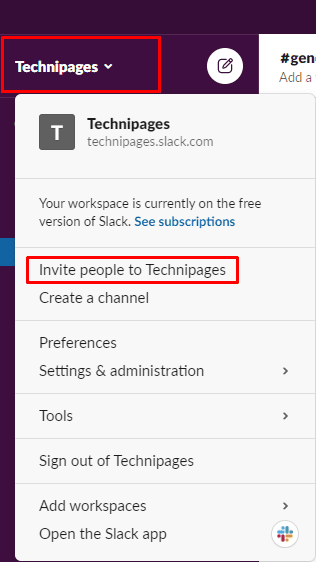
Davet açılır penceresinde, "Kime" metin kutusuna e-posta adreslerini girerek çalışma alanına davet etmek istediğiniz kişilerin e-posta adreslerinin bir listesini girebilirsiniz. Bu, çalışma alanına eklemek istediğiniz yazılı bir e-posta adresleri listeniz varsa idealdir.
Google hesabınızda kişi olarak kaydettiğiniz birkaç hesabı davet etmek istiyorsanız, "Ekle"yi tıklamanız daha kolay olabilir. G Suite'ten." Bu, Google hesabınızı Slack'e bağlamanızı ve ardından eklemek istediğiniz kişileri seçmenizi gerektirecektir. çalışma alanı. Davet e-postasını listelenen kullanıcılara göndermek için "Gönder"i tıklayın.
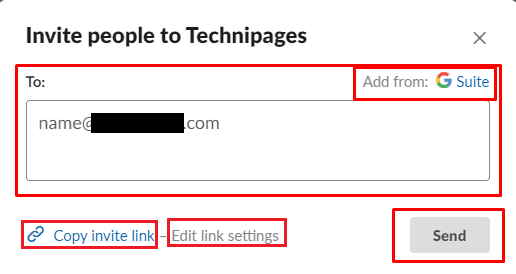
Alternatif olarak, sol alt köşedeki "Davet bağlantısını kopyala"yı tıklayarak bir davet bağlantısını kopyalayabilirsiniz. Varsayılan olarak, tüm davet bağlantıları otuz gün boyunca geçerlidir ve bağlantı süresi dolmadan iki bin kişiye kadar kişinin çalışma alanına katılmasına izin vermek için kullanılabilir. "Süre sonu" açılır kutusunu kullanarak bir bağlantının geçerli olduğu süreyi yedi gün veya bir gün olarak ayarlayabilirsiniz. Bağlantıda yaptığınız değişiklikleri kaydetmek için “Kaydet”i tıkladığınızdan emin olun; aksi takdirde yaptığınız değişiklikler unutulacaktır.
Uç: Varsayılan olarak, birisi bağlantıyı kullanarak çalışma alanına her katıldığında bir Slackbot bildirimi de alırsınız. "Birisi bu bağlantıyı kullanarak her katıldığında bana bir Slackbot mesajı gönder" etiketli onay kutusunun işaretini kaldırarak bu bildirimi devre dışı bırakabilirsiniz.
Geçerli olan davet bağlantısını süresi dolmadan devre dışı bırakmak istediğinize karar verirseniz, “Bağlantıyı devre dışı bırak” seçeneğine tıklayabilirsiniz.
Davet Bağlantı Ayarları
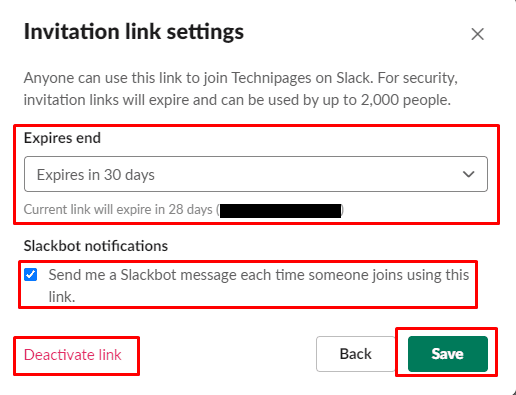
İnsanları Slack çalışma alanınıza davet etmek, çalışan bir topluluğa sahip olmanın anahtarıdır. Kullanıcıların, tek kullanımlık olmadıkları için, davet bağlantılarını amaçladığınızdan daha fazla paylaşabileceğini her zaman bilmelisiniz. Bu kılavuzdaki adımları izlerseniz, insanları çalışma alanınıza davet edeceksiniz.